
INHOUDSOPGAWE:
- Outeur John Day [email protected].
- Public 2024-01-30 07:24.
- Laas verander 2025-01-23 12:53.
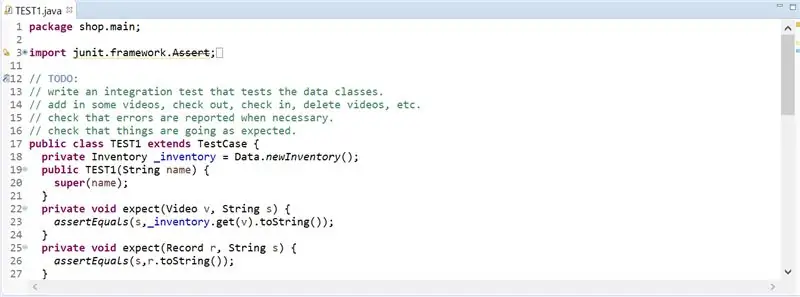
Om die Java -kode in Eclipse te toets, moet die programmeerder sy/haar eie toetse skryf. JUnit -toetse word meestal deur ervare programmeerders gebruik om die korrektheid en doeltreffendheid van hul kode te verifieer. Hierdie toetsstyl word in die meeste universiteite soos die DePaul -universiteit onderrig, en word aangemoedig om deur studente gebruik te word om hul huisoplossings te toets. Die moeilikheidsgraad om die toetsgevalle te skep, is minimaal, maar die skep van die JUnit -toetslêer is moeilik vir enige beginner. 'N Voorbeeld van 'n JUnit -toetslêer word op die foto getoon.
Stap 1: Maak Eclipse oop
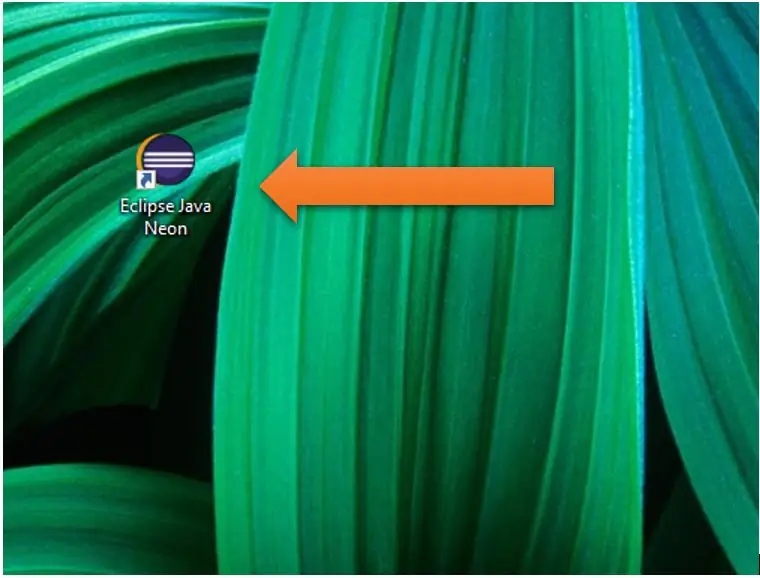
Klik op die Eclipse Java Neon -ikoon op die lessenaar, of soek na Eclipse in die soekkassie.
Stap 2: Eienskappe
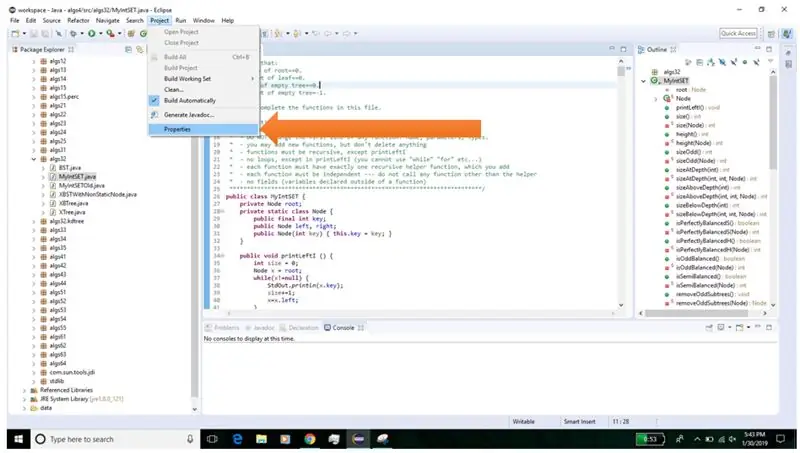
Klik op Projek in die boonste navigasiebalk. Klik op Eienskappe in die keuselys.
Stap 3: Java -boupad
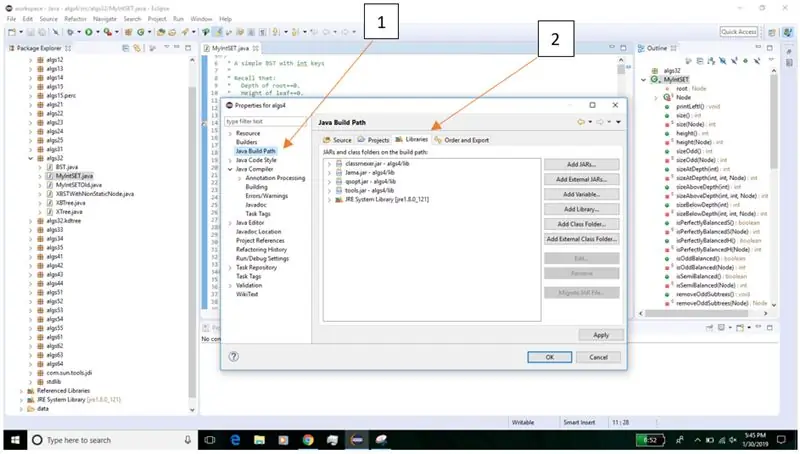
Klik eers op 'Java Build Path' aan die linkerkant. Klik dan op 'Biblioteke' aan die regterkant bo -aan.
Stap 4: Voeg biblioteek by
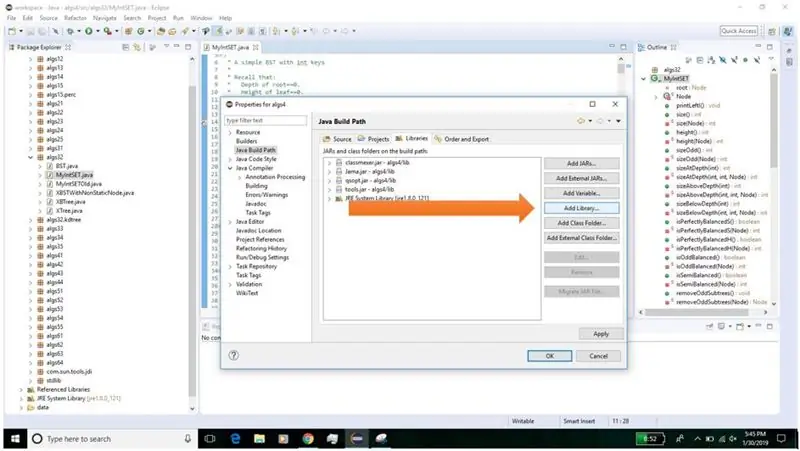
Klik op die ikoon 'Voeg biblioteek by …' aan die regterkant.
Stap 5: JUnit
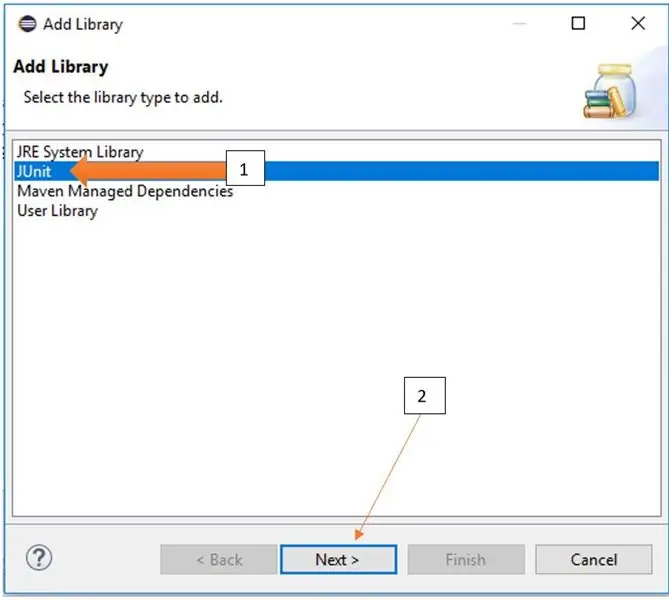
Klik eers op 'JUnit' om seker te maak dat dit gemerk is. Klik dan op die ikoon 'Volgende>' onderaan.
Stap 6: JUnit -weergawe
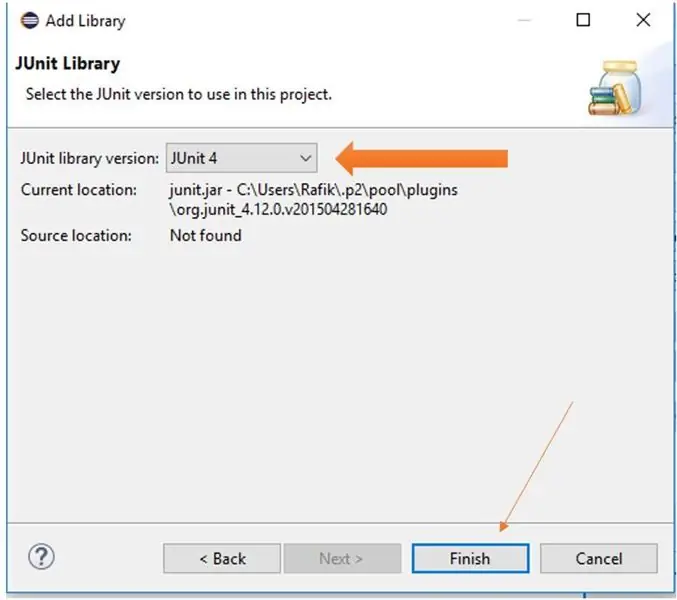
Klik op die keuselys langs 'JUnit biblioteekweergawe:'. Kies die nuutste weergawe wat beskikbaar is, dit wil sê JUnit 4 of JUnit 5. Klik dan op 'Voltooi'.
Stap 7: Pas die veranderinge toe
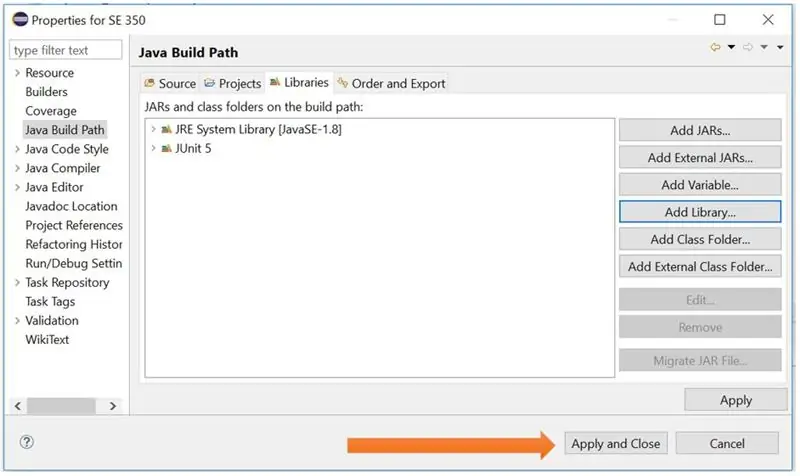
Klik op 'Pas en sluit' regs onder in die venster.
Stap 8: Nuwe JUnit -toetslêer
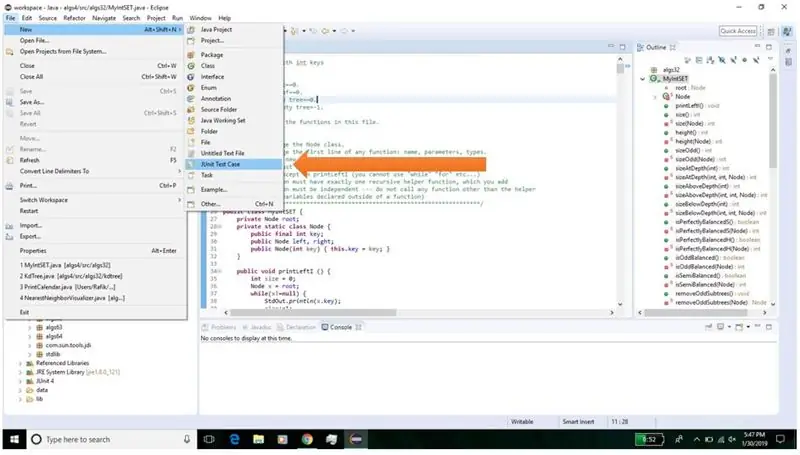
As u op die hoofskerm in Eclipse klik, klik op File, New, JUnit Test Case met behulp van die keuselys.
Stap 9: Voltooi die skep van die lêer
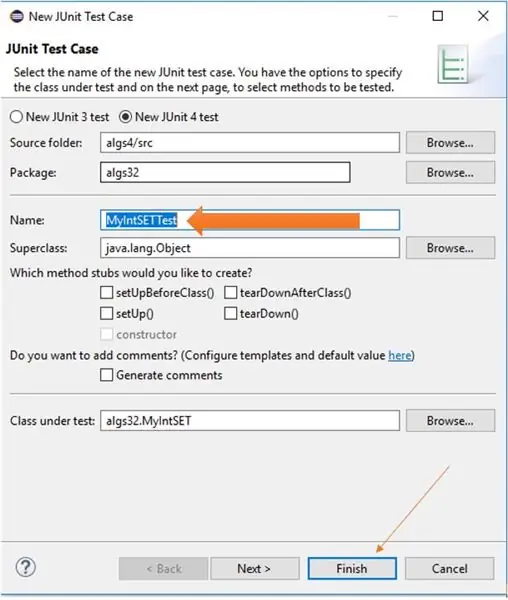
Skryf die naam van die toetslêer langs die blokkie 'Naam:' in. 'N Standaard lêernaam word deur Eclipse geskryf, maar dit kan verander word. Klik dan onderaan op 'Voltooi'.
Aanbeveel:
Skep Macintosh Plus ROM's: 3 stappe (met foto's)

Skep Macintosh Plus -ROM's: hierdie instruksies lei u deur die proses van " skeur " EPROM beelde van u Macintosh Plus ROM -skyfies en (of) " brand " die beelde na nuwe skyfies. Die proses word basies twee keer uitgevoer om albei te skep
Skep pasgemaakte kaarte vir u Garmin GPS: 8 stappe (met foto's)

Skep pasgemaakte kaarte vir u Garmin GPS: as u 'n Garmin GPS het wat ontwerp is vir stap- en ander buitelugaktiwiteite (insluitend die GPSMAP-, eTrex-, Colorado-, Dakota-, Oregon- en Montana -reeks), hoef u nie tevrede wees met die kaalbene-kaarte wat vooraf gelaai was. E
Hoe om 'n mikrobit -speletjie te skep: 7 stappe

Hoe om 'n mikrobit -speletjie te skep: Haai vriende, in hierdie les gaan ek jou leer hoe om 'n speletjie in tinkercad te maak met behulp van die nuwe spesiale komponent -mikrobit
Skep 'n Arduino Simon -spel in 2 minute!: 3 stappe

Skep 'n Arduino Simon -spel in 2 minute!: GEEN springers nie! GEEN drade nie! GEEN soldeer nie! GEEN broodbord nie! Dink buite die boks. U wil dus vinnig met u mikro-kontroleerder met 'n paar bykomende modelle pronk, voordat vriende of familielede op pad is … Saamstel
Eclipse & JUnit -opstelling: 11 stappe

Eclipse & JUnit -opstelling: dinge wat u nodig het: 'n rekenaar met Eclipse IDE 'n Java -lêer met funksies/ metodes wat u wil toets 'n Toetslêer met JUnit -toetse om op u funksies te werk
